Почему Опера не открывается и не запускается
Opera является довольно стабильным интернет-обозревателем, что отмечают многие пользователи. Но все же время от времени он может «сбоить», демонстрируя различные проблемы. Например, нередко случается ситуация, когда не запускается Опера на компьютере или ноутбуке. Это довольно неприятно, но ничего критичного тут нет. Разберемся, как избавиться от такой проблемы.
Как правило, в данной ситуации помогает несколько действенных способов:
- Банальная перезагрузка системы.
- Устранение вирусных угроз на компьютере.
- Чистка пользовательского профиля.
- Полная переустановка интернет-обозревателя.
На первом мы останавливаться, разумеется, не станем, ведь здесь все очевидно – из меню «Пуск» вызовите опцию перезапуска ПК. А вот остальные три будут разобраны более детально.
Файлы для резервного копирования
| Имя файла | Описание |
|---|---|
| Bookmarks | Метаданные закладок, например имя и местоположение |
| BookmarksExtras | Связанные с закладками изображения эскизов |
| Cookies | Файлы cookie (возможно, ненужные, однако при их удалении вам понадобится снова входить на сайты) |
| Current Session | Данные о текущем сеансе работы, включая открытые вкладки, местонахождение на странице, данные форм и др. |
| Extension Cookies | Файлы cookie, связанные с установленными расширениями, например данные геолокации для расширения, показывающего прогноз погоды |
| Favicons | Значки сайтов, связанные с добавленными на панель закладок страницами |
| History | Ваша история посещений |
| IndexedDB | Данные, связанные с посещенными сайтами, в формате Mozilla IndexedDB API структурированной системы индексирования баз данных |
| Local State | Внутренние настройки браузера, такие как последний номер версии и папка загрузки |
| Local Data | Сохраненные пароли, зашифрованные и читаемые только на том компьютере, на котором они были созданы |
| Preferences | Текущие настройки браузера и информация о вашем профиле |
| Visited Links | Адреса ссылок, которые вы уже посещали в Opera и которые будут отображаться как посещенные |
| Web Data | Данные автозаполнения и другие данные, импортированные из IE7 |
| Имя папки | Описание |
|---|---|
| Extension Rules | Место хранения правил расширений, которые требуют постоянного хранения |
| Extension State | Место хранения состояний расширений, которые требуют постоянного хранения |
| Extensions | Установленные расширения |
| Local Extension Settings | Место, где установленные расширения могут хранить локальные данные |
| Local Storage | Место, где посещаемые вами сайты, расширения и Opera могут хранить локальные данные |
| Sync Data | Место хранения синхронизируемых данных браузера (при удалении этой папки службы синхронизации по-прежнему будут работать, однако ваша учетная запись Opera может стать нестабильной) |
| Databases | Место, где посещаемые вами сайты могут хранить локальные данные |
| Wallpapers | Место хранения загружаемых или устанавливаемых вручную фоновых рисунков |
Возможные ситуации и проблемы, когда не работает Опера.
- Нет интернета. Пошаговая проверка всех узлов соединения от компьютера до провайдера.

- Браузер Опера можно вывести из строя неосознанно. Неопытный пользователь, самостоятельно, путём изменения настроек интернет обозревателя, антивируса или в настройках персонального компьютера может вывести его из строя. Чтобы этого не допустить стоит внимательно менять те или иные настройки. Лучше обращаться к специалистам.

- Перемещение папки с установленной программой в другую директиву или переименование её может привести к тому, что браузер перестанет запускаться с ярлыка на рабочем столе или из меню «Пуск».


Решение проблемы – удалить старый значок на рабочей области. Создать новый ярлык, путём отправки приложение «launcher» на «рабочий стол», как показано на картинке.

- Некоторые, особо бдительные антивирусные программы могут блокировать работу браузера Опера. Попробовать при выключенной защите. Если поможет, стоит задуматься о переустановке или замене защитника.

- Дублирование процессов операционной системой.
Как вариант, что-то пошло не так и один из процессов браузера Опера завис в операционной системе персонального компьютера. Пользователь пытается запустить поисковую систему, а компьютер уверен в существующей сессии. Поэтому новый запуск отклоняется.
Комбинация клавиш «Ctrl+Alt+Delete»/ Запуск диспетчера задач/ Остановить все активные процессы opera.exe. Лучше приостановить всё, что связано с opera.

- Переполненная память кэш и переизбыток временных куки файлов тоже может влиять не корректную работу браузера Опера. При возникновении проблем рекомендуется очистить кэш и удалить файлы cookie. Но пользователь должен осознавать, что удалив все эти файлы, потеряется возможность зайти на просмотренные ранее страницы. А также заново необходимо вводить логин и пароль для некоторых сайтов, где ранее браузер держал эти данные у себя в памяти.
Совет: «Чтобы не удалить важную просмотренную ранее информацию, лучше всего сохранять страницы полезных сайтов в качестве Закладок. Они не удаляются после очистки истории, кэш, файлов cookie.»
Решение 3 – отключите проблемные плагины
Поскольку мы упоминали о подключаемых модулях Opera, проблемы Opera не отвечает могут возникать из-за таких же небольших, но важных программ. Некоторые плагины, такие как Flash, Java или мультимедийные плагины, могут быть причиной вашей проблемы. Чтобы устранить проблему, вам нужно отключить плагины, выполнив следующие действия:

- Откройте Opera и в правом верхнем углу нажмите на Меню. Теперь выберите Расширения> Расширения в меню.
- Появится список всех доступных расширений. Отключить все расширения.
После этого проверьте, появляется ли проблема по-прежнему. Если нет, вам нужно включать расширения по одному, пока не найдете расширение, вызывающее эту проблему. Как только вы найдете проблемное расширение, вы можете удалить его, обновить или отключить.
Системные сбои
Очень частая ошибка, из-за которой пользователи не могут запустить Opera Internet Browser – была некорректно завершена работа. Это происходит не по вине пользователей – вы можете закрывать браузер каким угодно способом: хоть с помощью значка в виде крестика, хоть комбинацией клавиш «Alt» + «F4». Это упущение разработчиков программы.
Для того чтобы исправить проблему, требуется вызвать Диспетчер Задач. Нажмите одновременно 3 клавиши на своей клавиатуре «Shift» + «Control» + «Escape». В открывшемся окне требуется перейти в раздел «Процессы» с помощью навигационного меню закладок в верхней части окна.
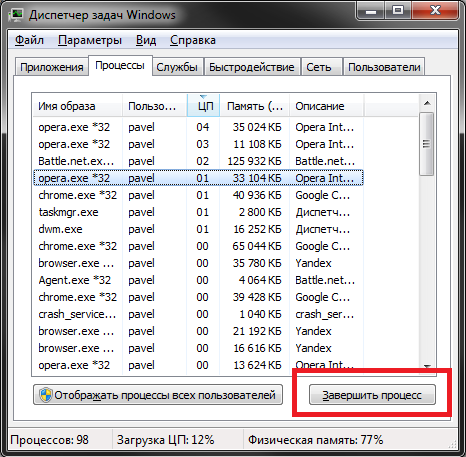
В представленном перечне работающих процессов необходимо найти объект с названием «Opera.exe» или «Opera Internet Browser.exe». Выделите его кликом мыши и щелкните по кнопке «Завершить процесс», которая расположена сразу под списком. Теперь, когда работа зависшего процесса прекращена, пользователи могут свободно запустить свой Internet-браузер.
Потеря пути к файлу
Первой и основной причиной, по которой не запускается Опера, может быть потеря пути к установленному файлу. Это тот случай, когда пользователь пытается открыть программу, щелкая мышкой по ярлыку, а вместо этого появляется поисковое окно, в котором следует указать, где программа установлена. Причиной таких ошибок является сама система. После некорректной перезагрузки компьютера или внезапного его выключения, система, иногда может как бы «забыть» в какое место на диске был загружен файл. Ведь жесткий диск заполняется неравномерно. Для профилактики подобных вещей следует регулярно проводить дефрагментацию диска и очистку реестра. Устранить подобную ошибку можно просто указав путь в поисковом окне. Обычно, если при установке не менялись настройки, то браузер устанавливается на локальный диск (C:) в папку Program Files.
Еще одной причиной может выступать заражение вирусом. Подобная неприятная штука может попасть на компьютер при скачивании чего-нибудь с интернета из непроверенных источников. Или при использовании флешки, которая перед этим находилась у пользователя с зараженным компьютером. Наиболее популярным вирусом такого рода является «Recycler». Визуально он представлен в виде папки с вышеуказанным названием. Если что-то подобное попадает в папку с программой, то однозначно выводит ее из строя. Даже если антивирус не определил, что на компьютере присутствует вредоносное программное обеспечение, наглядно это будет выглядеть как увеличение веса файла. Размер свободного места на диске постоянно будет уменьшаться. Решить это проблему можно двумя способами: доскональное проверка всей системы антивирусной программой с последней версией антивирусных баз или форматированием всех локальных дисков с последующей переустановкой ОС.









